Excel es un programa a través del cual podemos realizar diferentes tipos de cálculos que involucran fechas, funciones financieras o ingeniería. Pero esta vez aprenderá a Calcular la Diferencia de Horas en Tiempo Real en Excel.
Calcular la Diferencia de Horas en Tiempo Real en Excel
Para que podamos calcular la diferencia de horas en tiempo real en Excel usaremos una función llamada AHORA.
La función AHORA es incluso bien conocida. Es una función de información que devuelve al usuario la fecha y hora actuales de acuerdo con el reloj del área de notificación de su computadora.
De esta forma lo usaremos para realizar un cálculo muy sencillo para que puedas entender el concepto que queremos mostrarte.
Descargue la hoja de cálculo para practicar lo que se enseñó en este tutorial:
Aprenda a Calcular la Diferencia de Horas en Tiempo Real en Excel – Paso a Paso
Imaginemos que me pregunto cuánto tiempo he trabajado hasta ahora. Por lo tanto, debo informar en una celda de Excel la hora en que comencé a trabajar:
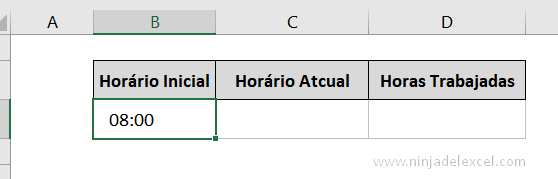
A continuación, usaré la función AHORA para que devuelva la hora actual:
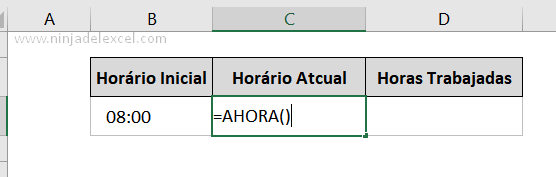
¿Notaste que devuelve tanto la hora como la fecha?

Reciba Contenido de Excel
Registre su E-mail aquí en el blog para recibir de primera mano todas las novedades, post y video aulas que posteamos.
¡Su correo electrónico está completamente SEGURO con nosotros!
Es muy importante que me agregues a la lista de tus contactos para que los siguientes E-mails no caigan en el spam, Agregue este: E-mail: edson@ninjadelexcel.com
Sin embargo, para el cálculo solo necesitamos la hora.
De esta manera, debe cambiar el tipo de datos para HORA y así Excel mostrará solo el horario y no más la fecha, aunque eso tampoco sería un problema:
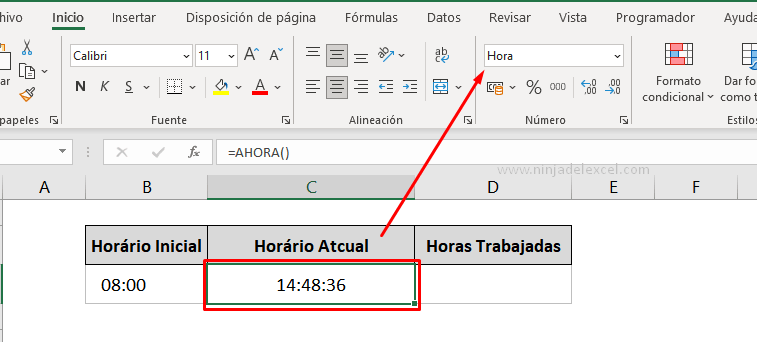
Finalmente, vamos a hacer el procedimiento que calculará esta diferencia.
Este proceso es muy simple y simplemente debe restar la hora actual de las horas de trabajo iniciales:
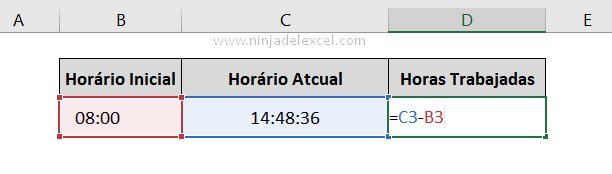
Pulsando la tecla Enter usted tiene el número de horas que has trabajado hasta el momento:
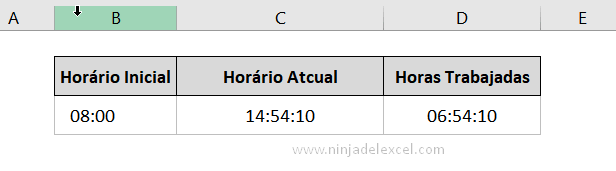
Como la función AHORA es dinámica y se actualiza cada vez que cambia la hora actual, significa que siempre que busque en su hoja de cálculo, tendrá el valor actual.
Nota: presione la tecla F9 para actualizar la función o realizar alguna acción en la hoja de cálculo.
Curso de Excel Básico, Intermedio y Avanzado:
Pronto, ¡Cursos de Excel Completo! Continúa leyendo nuestros artículos y entérate un poco más de lo que hablaremos en nuestra aulas virtuales.
Si llegaste hasta aquí deja tu correo y te estaremos enviando novedades.
¿Qué esperas? ¡Regístrate ya!
- Cómo Cálcular La Mediana en Excel (Función MEDIANA) – Ninja Del Excel
- Función MMULT en Excel – ¿Le gusta esta función? – Ninja Del Excel
- Cómo Usar la Función MES en Excel – Ninja Del Excel
- Extraer Valores de Dos Columnas en Excel Alternativamente – Ninja Del Excel
- Contar Palabras o Números en Excel – Ninja Del Excel
- Cuartil en Excel: Aprenda a Calcular – Ninja del Excel

















